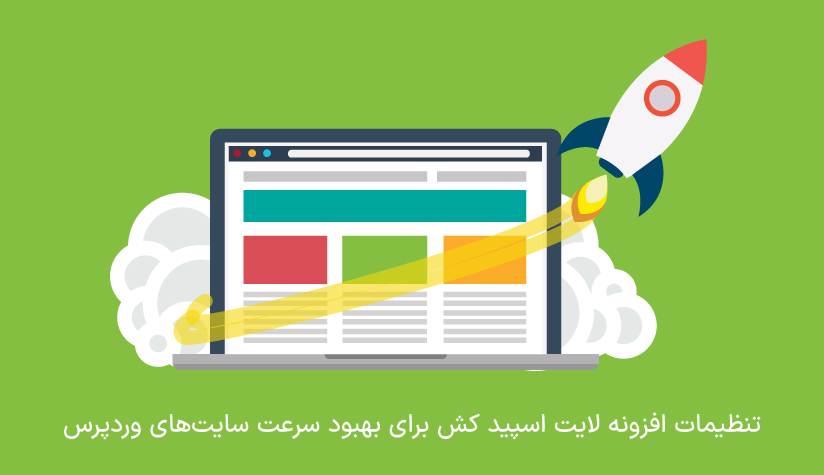1402/12/04
1402/12/04 آموزش ساخت فایل htaccess در وردپرس + نحوه ادیت آن
وردپرس مزایای زیادی برای کسانی که می خواهند سایت جدیدی ایجاد و مدیریت کنند، فراهم می کند. یکی از مزیت هایی که وجود دارد، این است که تا حد زیادی می توانید بدون آن که فایل های اصلی را دست کاری کنید، سایت وردپرسی خودتان را تغییر دهید.
فایل htaccess در واقع یک فایل پیکربندی در وب سرور آپاچی است که این قابلیت را دارد تا دسترسی به سایت و حتی نحوه عملکرد آن را کنترل کند.
آیا قصد دارید لینک های وابسته به سایت خاصی را در سایتتان قرار دهید؟ آیا می خواهید نواری از دسترسی ها که گوشه ای از سایت شما جا خوش کرده است، را حذف کنید یا آخرین پست هایی که منتشر می کنید را در دسترس کاربران تازه وارد سایتتان قرار دهید؟ شما می توانید تمامی این مواردی که می خواهید را به راحتی انجام دهید؛ آن هم به کمک فایل Htaccess! در این مقاله می خواهیم آموزش ساخت فایل htaccess در وردپرس و نحوه ادیت آن را در اختیار شما قرار دهیم. به شما قول می دهیم که این آموزش، یکی از کامل ترین آموزش ها در این زمینه است. اما پیش از هرچیز در نظر داشته باشید که پیش از هرچیز، باید یک زیرساخت مناسب برای سایت وردپرسی خودتان داشته باشید. این زیرساخت مناسب را می توانید با خرید سرور مجازی هاستینگ از آسام سرور تهیه کنید. حالا در ادامه این مقاله همراه ما باشید.
فایل htaccess چیست؟
یک فایل htaccess. یک فایل پیکربندی برای استفاده در وب سرورهایی است که نرم افزار وب سرور آپاچی را اجرا می کنند. هنگامی که یک وب سرور درخواستی برای یک صفحه از یک مرورگر دریافت می کند، ابتدا یک فایل htaccess. را در دایرکتوری که آن صفحه در آن قرار دارد بررسی می کند. اگر سرور یک فایل .htaccess پیدا کند، فایل را می خواند و قوانین مشخص شده در فایل را روی درخواست اعمال می کند.
فایل htaccess به شما امکان کنترل نحوه رفتار وب سایت شما را می دهد. می توانید از آن برای هدایت بازدیدکنندگان به صفحات مختلف، ممنوعیت دسترسی به مناطق خاصی از سایت خود یا تغییر سایر تنظیمات سرور استفاده کنید. برای مثال، ممکن است بخواهید تمام ترافیک را از example.com/oldpage.html به example.com/newpage.html هدایت کنید. یا ممکن است بخواهید دسترسی به همه فایلهای موجود در فهرست /admin به جز index.php را ممنوع کنید.
وردپرس به طور خودکار یک فایل htaccess را زمانی که آن را روی سرور وب نصب می کنید تولید می کند. فایل پیشفرض WordPress .htaccess حاوی قوانین مختلفی است که نحوه عملکرد وردپرس را کنترل میکند و اگر نیاز به تغییر رفتار وردپرس دارید، میتوانید این فایل را ویرایش کنید. برای مثال، اگر میخواهید لینک های دائمی را در سایت وردپرس خود فعال کنید (که به طور پیشفرض غیرفعال است)، ممکن است نیاز به ویرایش فایل htaccess.داشته باشید.
مکان htaccess وردپرس
فایل WordPress.htaccess در دایرکتوری روت (public_html، www، htdocs یا httpdocs) سایت وردپرس شما قرار دارد.
بسته به ارائه دهنده هاست شما (cpanel)، دایرکتوری روت ممکن است پوشه ای با برچسب public_html، www، htdocs یا httpdocs باشد. با استفاده از File Manager در cpanel حساب میزبانی خود می توانید آن را پیدا کنید. مراحل را در ادامه به صورت گام به گام بیان می کنیم.
- وارد کنترل پنل حساب میزبانی خود (cpanel) شوید.
- File Manager را باز کنید و به پوشه public_html زیر وردپرس (وردپرس) بروید.
- پوشه ای با عنوان “wp-admin” را باز کنید و به دنبال فایل htaccess. اگر آن را نمی بینید، به Settings> File Manger بروید تا آن را پیدا کنید.
چگونه یک فایل htaccess را ایجاد کنم؟
با فرض اینکه شما یک سایت وردپرس خود میزبانی دارید، می توانید فایل htaccess. خود را با رفتن به صفحه تنظیمات > پیوندهای ثابت و کلیک بر روی دکمه “ویرایش” در کنار مسیر فایل .htaccess ویرایش کنید.
اگر فایل htaccess. را در صفحه لینک های ثابت نمیبینید، به این معنی است که سایت شما از Apache استفاده نمیکند یا mod_rewrite فعال نیست. در این مورد، باید با ارائه دهنده هاست خود برای راهنمایی در مورد نحوه ویرایش فایل htaccess خود تماس بگیرید.
هنگامی که فایل htaccess. را در ویرایشگر وردپرس باز کردید، می توانید هر یک از دستورالعمل های زیر را اضافه کنید:
RewriteRule ^(.*)$ https://example.com/$1 [R=301,L]این دستورالعمل تمام ترافیک سایت شما را به https://example.com/ هدایت می کند.
وظایف یک فایل htaccess چیست؟
فایل htaccess یک فایل پیکربندی است که در وب سرورهایی که نرم افزار وب سرور آپاچی را اجرا می کنند استفاده می شود. فایل htaccess در دایرکتوری روت وب سایت شما قرار می گیرد و می تواند برای پیکربندی تنظیمات مختلف برای وب سایت شما، از جمله تغییر مسیر، محافظت از رمز عبور، کش کردن و غیره استفاده شود.

چگونه فایل htaccess خود را ویرایش کنم؟
اگر نیاز به ویرایش فایل htaccess خود دارید و از وردپرس استفاده می کنید، چند راه مختلف وجود دارد که می توانید این کار را انجام دهید.
راه اول این است که از طریق FTP به سایت وردپرس خود متصل شوید و سپس به پوشه /public_html/ بروید. هنگامی که در آن پوشه قرار گرفتید، به دنبال فایل htaccess. بگردید و آن را در رایانه خود دانلود کنید. هنگامی که فایل را دانلود کردید، می توانید آن را در یک ویرایشگر متن باز کنید و هر تغییری را که نیاز دارید ایجاد کنید. پس از انجام تغییرات، فایل را ذخیره کرده و دوباره در پوشه /public_html/ در سرور خود آپلود کنید.
راه دیگر برای ویرایش فایل htaccess این است که وارد داشبورد مدیریت وردپرس خود شوید و به صفحه تنظیمات -> پیوندهای ثابت بروید. در این صفحه فیلدی وجود دارد که می توانید کد htaccess خود را وارد کنید. این یک راه عالی برای ایجاد تغییرات کوچک در فایل htaccess بدون نیاز به دانلود و آپلود کل فایل است.
اگر نیاز به ایجاد تغییرات مهم تری در فایل htaccess خود دارید، یا اگر به راحتی نمی توانید تغییرات را مستقیماً در داشبورد مدیریت وردپرس خود ایجاد کنید، توصیه می کنیم با یک توسعه دهنده وردپرس تماس بگیرید یا از انجمن های پشتیبانی وردپرس کمک بخواهید.
ایجاد تغییرات در فایل htaccess
اگر می خواهید در فایل htaccess. خود تغییراتی ایجاد کنید، چند راه وجود دارد که می توانید آن را انجام دهید.
راه اول ویرایش مستقیم فایل از طریق FTP است. برای انجام این کار، باید از طریق FTP به سرور خود متصل شوید و سپس به دایرکتوری /wp-content/ بروید. هنگامی که در آن دایرکتوری قرار گرفتید، به دنبال فایل .htaccess بگردید و آن را در رایانه خود دانلود کنید.
پس از دانلود فایل، می توانید تغییرات لازم را انجام دهید و سپس آن را دوباره به سرور آپلود کنید. فقط مطمئن شوید که آن را دوباره در فهرست /wp-content/ آپلود کرده اید تا وردپرس بتواند آن را پیدا کند.
راه دیگر برای ویرایش فایل htaccess. استفاده از افزونه ای مانند WP Htaccess Editor است. این افزونه به شما امکان می دهد فایل را از داخل قسمت مدیریت وردپرس خود ویرایش کنید. کافیست افزونه را نصب و فعال کنید و سپس به Settings > Htaccess Editor بروید تا تغییرات خود را اعمال کنید.
اگر خودتان نمیتوانید فایل htaccess. را ویرایش کنید، همیشه میتوانید با شرکت میزبان خود تماس بگیرید و از آنها بخواهید که تغییرات را برای شما ایجاد کنند. فقط مطمئن شوید که دستورالعمل های دقیقی را در مورد کارهایی که باید انجام شود به آنها بدهید تا به طور تصادفی چیزی را نشکنند.
نکاتی که باید توجه داشته باشید
این احتمال وجود دارد که فایل htaccess. در سایت شما نباشند و طبیعتا نمی توان چیزی که نیست را ویرایش کرد! در این شرایط شما هستید که باید یک فایل htaccess. بدون نام را ایجاد کنید. اگر کد داخل فایل وجود داشت، در اینصورت بهتر است که در انتهای خط، اینتر بزنید و دستوراتی را که برایتان آورده ایم، پس از آن وارد کنید.
از فایل htaccess. محافظت کنید.
اگر کدی که در زیر آورده ایم را در ابتدای فایل جای گذاری کنید، در اینصورت از سرقت اطلاعات خود فایل htaccess. پیشگیری می کنید.
<files ".htaccess">order allow,denydeny from all</files>از نمایش و سرقت فایل ها و فولدرهای درون هاست و سرور پیشگیری کنید
تجربه ثابت کرده است که در بیشتر اوقات، برخی از اطلاعاتی که در سرور شما قرار گرفته است (مانند فایل های قالب اختصاصی یا فایل های زیپ شده در سرور)، به سادگی با مرورکردن هاست شما به وسیله دیگران، کشف و به سرقت می رود. برا آن که از این از وضعیت پیشگیری کنید، کد زیر را در انتهای فایل htaccess. خودتان قرار دهید.
Options All -Indexesمعرفی زبان پیش فرض utf-8
برای آن که زبان پیش فرضی که استفاده شده است را به مرورگرها بفهمانید، معمولا با قرار دادن آن در قسمت هدر کدهای سایت، این کار را انجام می دهید. دستوری را در زیر برایتان آورده ایم که می توانید به آپاچی بگویید که صفحات را همیشه با زبان خاصی ارسال کند (مزیتی که این روش دارد، این است که روی سئوی سایت تاثیر مثبتی دارد).
AddDefaultCharset utf-8آدرس پیشفرض index را برای بارگذاری تغییر دهید
در شرایط عادی زمانی که در مرورگر یک آدرسی را وارد می کنید، شروع به بارگذاری فایل های index.html یا index.php می کند. شما می توانید این پیش فرض را به راحتی تغییر دهید. برای این کار کدی که در زیر برایتان آورده ایم ابتدا فایل file.php را اجرا می کند و اگر این فایل نبود، file.html را اجرا می کند.
DirectoryIndex file.php file.htmlبرای صفحات خطا، صفحات سفارشی ایجاد کنید
از دستور زیر می توانید استفاده کنید و آن دسته از فایل هایی که برای نمایش دادن در زمان بروز خطا، طراحی و در دایرکتوری error قرار داده اید، به عنوان جایگزینی برای صفحات خطای پیش فرض کنید و خطایی که دوست دارید را به کاربر نشان دهید. ذکر این نکته لازم است که معرفی کردن و تعیین کردن صفحات خطا برای سئو سایت شما می تواند تاثیرخوبی داشته باشد.
ErrorDocument 401 /error/401.php
ErrorDocument 403 /error/403.php
ErrorDocument 404 /error/404.php
ErrorDocument 500 /error/500.php
خطای 401: به این معناست که دسترسی به آدرس وارد شده، مجاز نیست.
خطای 403: دسترسی به این آدرس، ممنوع است.
خطای 404: نمایش این خطا به معنای این است که آدرس هدف شما، پیدا نشد.
خطای 500: این خطا نشان می دهد که یک خطای داخلی سرور وجود دارد.
دسترسی ها را از طریق ip محدود کنید و هکرها را مسدود کنید
با استفاده از کدی که در زیر برایتان آورده ایم، می توانید اعلام کنید که کدام ip می تواند دسترسی داشته باشد:
(به جای IP، آی پی مورد نظرتان را قرار می دهید)
allow from IPبرای مسدود کردن دسترسی یک IP خاص هم می توانید از کد زیر استفاده کنید:
deny from IPاگر فرد محافظه کاری هستید و دوست ندارید که هیچ IP اجازه دسترسی داشته باشد، از کد زیر استفاده کنید.
deny from allاز ارسال دیدگاه های اسپم در وردپرس جلوگیری کنید
می توانید از کد زیر استفاده کنید و از ارسال هرگونه هرزنامه به سایتتان پیشگیری کنید. البته به این موضوع دقت کنید که هر جا Sitename.com مشاهده کردید، آدرس سایت خودتان را وارد کنید.
RewriteEngine OnRewriteCond %{REQUEST_METHOD} POSTRewriteCond %{REQUEST_URI} .wp-comments-post\.php*RewriteCond %{HTTP_REFERER} !.*Sitename.com.* [OR]RewriteCond %{HTTP_USER_AGENT} ^$RewriteRule (.*) ^http://%{REMOTE_ADDR}/$ [R=301,L]با www یا بدون www؟ مساله این است…
توصیه ما این است که برای بهبود سئو سایت خودتان، دامنه بدون www باشد و کوتاه تر باشد. بسیاری از افراد این اشتباه را مرتکب می کنند که سایتشان هم با www و بدون www بالا می آید؛ اما چرا می گوییم این کار اشتباه است؟ به این دلیل که این کار سبب می شود گوگل فکر کند که یک مطلب از دو دامنه مختلف منتشر می شود و این سبب می شود که ارزش هردو دامنه پایین بیاید.
نیاز است این نکته را تذکر دهیم که اگر سایت شما با www در گوگل ایندکس شده است، دست نزنید؛ چرا که در این صورت صفحاتی که قبلا ایندکس شده اند، شما را به دردسر می اندازند. در صورتی که تصمیم خودتان را برای بدون www کردن دامنه سایتتان گرفته اید، کد زیر می تواند تصمیم شما را اجرا کند.
RewriteEngine OnRewriteCond %{HTTP_HOST} !^Sitename\.com$ [NC]RewriteRule ^(.*)$ http://Sitename.com/$1 [R=301,L]از دزدیده شدن فایل های زبان قالب ها و دیگر افزونه های وردپرس جلوگیری کنید.
برای انجام این کار هم نیاز نیست شاخ غول بشکنید، بلکه تنها با قرار دادن کد زیر در فایل .htaccess می توانید این کار را انجام دهید.
<files *.po>deny from all</files><files *.mo>deny from all</files>
امنیت محتوای فولدر wp-includes را افزایش دهید
<IfModule mod_rewrite.c>RewriteEngine OnRewriteBase /RewriteRule ^wp-admin/includes/ - [F,L]RewriteRule !^wp-includes/ - [S=3]RewriteRule ^wp-includes/[^/]+.php$ - [F,L]RewriteRule ^wp-includes/js/tinymce/langs/.+.php - [F,L]RewriteRule ^wp-includes/theme-compat/ - [F,L]</IfModule>امنیت فایل wp-config.php را افزایش دهید
ما در زیر کدی را برایتان آورده اینم که به شما این امکان را می دهد تا از به سرقت رفتن اطلاعات قرار گرفته در فایل wp-config.php جلوگیری کنید و همچنین از دسترسی به اطلاعات پایگاه داده سایت هم جلوگیری کنید. برای این کار کد زیر را در فایل قرار دهید:
<files wp-config.php>order allow,denydeny from all</files>
در آپلود فایل ها محدودیت ایجاد کنید
کدی که در زیر در اختیارتان قرار داده ایم، برای ایجاد محدودیت در میزان آپلود فایل است؛ برای مثال ما این محدودیت را روی 1 گیگ تعیین کرده ایم.
php_value upload_max_filesize 1Gدر حجم پست ارسالی محدودیت ایجاد کنید
از کد زیر می توانید استفاده کنید و برای هر پست یک حجم تعیین کنید. ما به عنوان مثال 10 مگ آورده ایم:
php_value post_max_size 10Mاز سرقت پهنای باند، فایل ها و عکس ها جلوگیری کنید
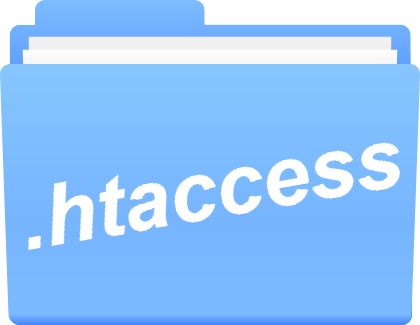 این بسیار اذیت کننده است که برای تولید یک محتوا ساعت زمان بگذارید و در آخر مشاهده کنید که فرد دیگری از آن استفاده کرده است و آن را در سایت خودش قرار داده است. اما صبر کنید! بدتر از این هم می شود، برای مثال برخی از افراد آدرس عکس یا فایل های شما را کپی می کنند و در سایت خودشان قرار می دهند و این موضوع سبب می شود که در زمان درخواست برای نشان دادن این ها، درخواست به سرور شما فرستاده شود و پهنای باند شما کم شود. به صورت ساده تر اگر بخواهیم بگوییم، پهنای باند شما به سرقت می رود! اگر دوست ندارید این اتفاق رخ دهد، کد زیر را در فایل htaccess قرار دهید.
این بسیار اذیت کننده است که برای تولید یک محتوا ساعت زمان بگذارید و در آخر مشاهده کنید که فرد دیگری از آن استفاده کرده است و آن را در سایت خودش قرار داده است. اما صبر کنید! بدتر از این هم می شود، برای مثال برخی از افراد آدرس عکس یا فایل های شما را کپی می کنند و در سایت خودشان قرار می دهند و این موضوع سبب می شود که در زمان درخواست برای نشان دادن این ها، درخواست به سرور شما فرستاده شود و پهنای باند شما کم شود. به صورت ساده تر اگر بخواهیم بگوییم، پهنای باند شما به سرقت می رود! اگر دوست ندارید این اتفاق رخ دهد، کد زیر را در فایل htaccess قرار دهید.
RewriteEngine OnRewriteCond %{HTTP_REFERER} !^$RewriteCond %{HTTP_REFERER} !^http://(www\.)?Sitename.com/ .*$ [NC]RewriteRule \.(gif|jpg|swf|flv|png)$ /feed/ [R=302,L]قابلیت Gzip را فعال کنید
اگر می خواهید میزان حجمی که باید توسط مرورگر برای نمایش دادن سایت شما استفاده می شود کاهش پیدا کند، می توانید از قابلیت Gzip استفاده کنید. این قابلیت کمک می کند تا در زمان درخواست، سرور شما، فایل هایی که نیاز دارید را فشرده کند و آن را به مرورگر ارسال کند و پس از آن از حالت قشرده خارج شد، در سیستم کاربر نشان داده شود.
<ifModule mod_deflate.c><filesMatch "\.(css|js|x?html?|php|woff|ttf|png|jpg|gif)$">SetOutputFilter DEFLATE</filesMatch></ifModule>فایل های کش را مدیریت کنید
شاید برایتان جالب باشد که بدانید ما حتی برای مدیریت کش فایل ها هم کد داریم!
<ifModule mod_expires.c>ExpiresActive OnExpiresDefault "access plus 1 month"ExpiresByType image/x-icon "access plus 1 year"ExpiresByType image/jpeg "access plus 1 month"ExpiresByType image/png "access plus 1 month"ExpiresByType image/gif "access plus 1 month"ExpiresByType image/jpg "access plus 1 month"ExpiresByType application/x-shockwave-flash "access plus 1 month"ExpiresByType text/css "access plus 1 month"ExpiresByType text/javascript "access plus 1 year"ExpiresByType application/javascript "access plus 1 year"ExpiresByType application/x-javascript "access plus 1 year"ExpiresByType text/html "access plus 600 seconds"ExpiresByType application/xhtml+xml "access plus 600 seconds"ExpiresByType font/ttf "access plus 1 year"ExpiresByType font/woff "access plus 1 year"</ifModule>
سخن آخر
به پایان رسید این مقاله، داستان HTAccess همچنان ادامه دارد. همانطور که قول داده بودیم، آموزش ساخت فایل htaccess در وردپرس و نحوه ادیت آن را به صورت کامل در اختیار شما قرار دادیم. در صورتی که سوالی در رابطه با مقاله داشتید، می توانید با ما در قسمت نظرات مطرح کنید تا در سریع ترین زمان ممکن پاسخ دهیم.
سوالات متداول:
آیا می توان صفحات خطا را به کمک فایل htaccess سفارشی کرد؟
بله؛ شما می توانید به کمک کدی که در رابطه با این موضوع در مقاله آورده ایم، این کار را به راحتی انجام دهید.